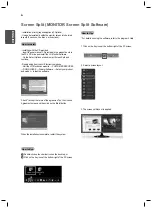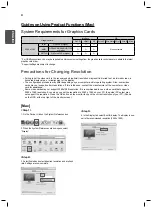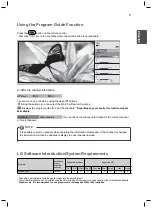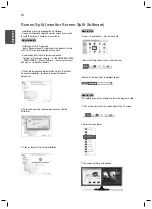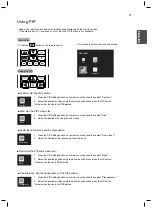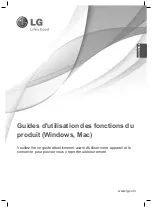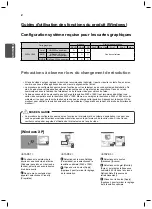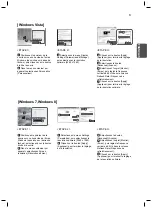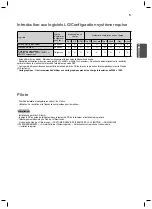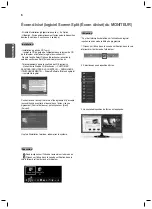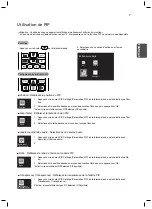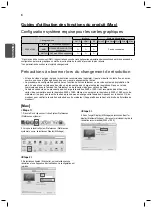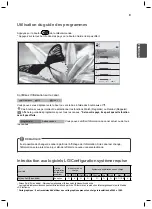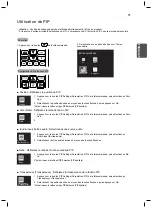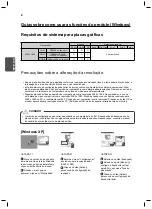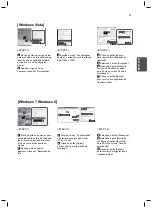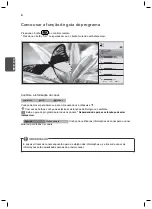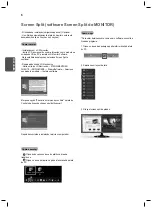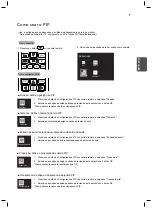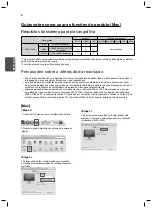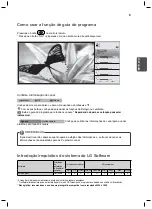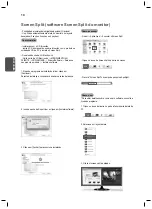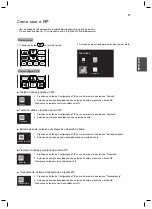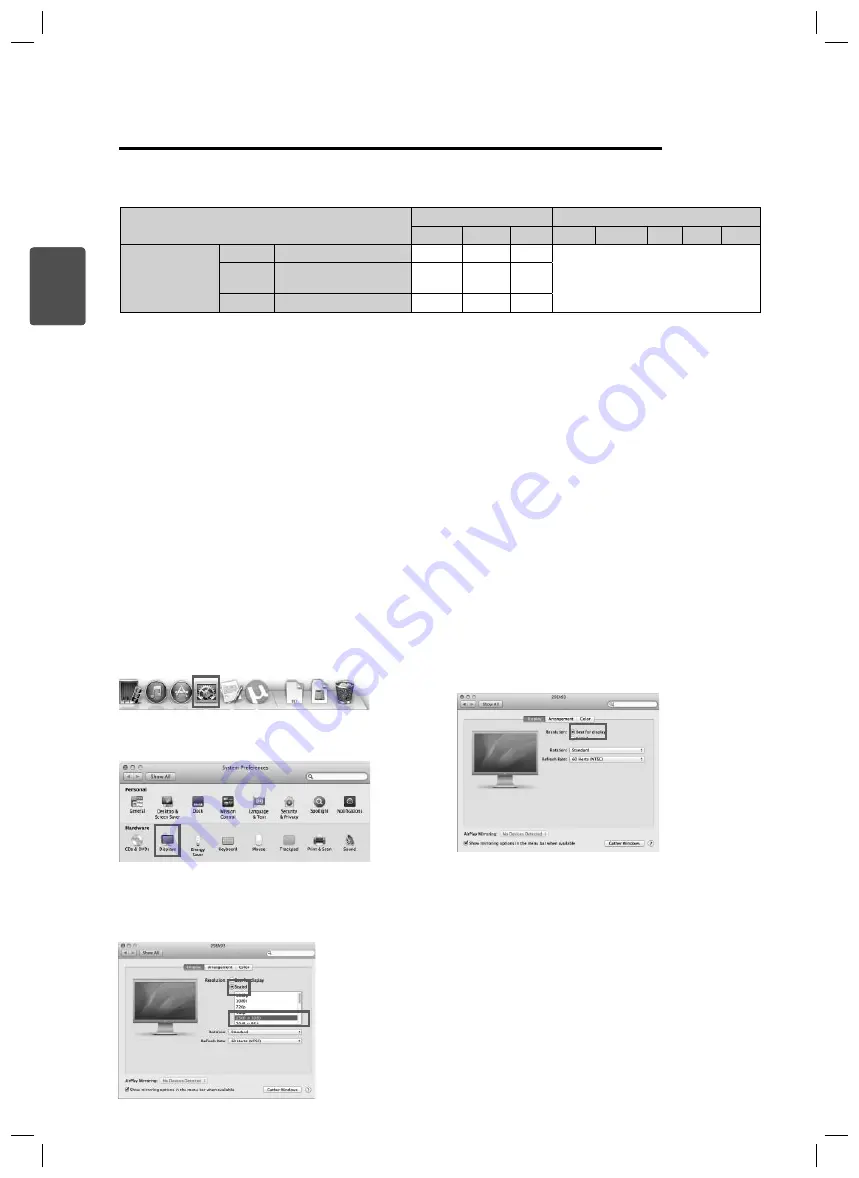
8
ESP
FRANÇAIS
Guides d'utilisation des fonctions du produit (Mac)
Précautions à observer lors du changement de résolution
* Dans le cas d'une connexion HDMI, il se pourrait que vous deviez appliquer les paramètres personnalisés à partir du panneau de
configuration de la carte graphique ou mettre à jour le pilote de la carte à la version la plus récente.
* Les paramètres de soutien sont sujets à changements
.
<Étape 1>
<Étape 3>
<Étape 2>
[Mac]
Carte graphique
Interface Système
d'exploitation
DVI-D
HDMI
DP
Win XP Win Vista Win 7 Win 8
Mac
2560 x 1080
Intel
HD3000 ou supérieur
O
O
O
Pas de contraintes
AMD
HD54XX/HD64XX/HD77XX
ou supérieur
O
O
O
NVIDIA
GeForce 300 ou supérieur
O
O
O
1. Dans le Dock, cliquez sur l'icône System Preferences
(Préférences système).
4. Sous l'onglet Display (Affichage), sélectionnez Best for
display (Meilleur affichage). L'écran est maintenant réglé à la
résolution recommandée (2560 x 1080).
3. Sélectionnez Scaled (À l'échelle), puis sélectionnez une
résolution et une fréquence d'actualisation. La configuration est
terminée.
2. Lorsque la fenêtre System Preferences (Préférences
système) s'ouvre, sélectionnez Display (Affichage).
Si la carte vidéo n'est pas réglée à la résolution recommandée (optimale), il peut en résulter un texte flou, un écran
sombre, une zone d'affichage tronquée ou un mauvais alignement de l'écran.
La procédure de configuration peut varier en fonction de votre ordinateur ou de votre système d'exploitation. De
plus, il se peut que certaines cartes vidéo ne prennent pas en charge toutes les résolutions. Dans un tel cas,
communiquez avec le fabricant de l'ordinateur ou de la carte vidéo pour obtenir de l'aide.
Certaines cartes vidéo ne prennent pas en charge la résolution 2560 x 1080. Il est recommandé d'utiliser une
carte vidéo compatible avec la résolution 2560 x 1080. Même si vous réglez la résolution à 2560 x 1080 sur votre
ordinateur, il se peut que la sortie réelle ne prenne pas en charge cette résolution. Appuyez sur le bouton OK du
moniteur pour vérifier la résolution actuelle de votre ordinateur (il apparaît dans le haut et à droite de l'interface du
moniteur).
Configuration système requise pour les cartes graphiques
Summary of Contents for 29MA73D
Page 1: ......
Page 2: ......
Page 14: ......
Page 26: ......
Page 38: ......
Page 50: ......
Page 51: ...ESP 繁體中文 www lg com 產品功能使用指南 Windows Mac 操作裝置之前 請先詳細閱讀本手冊 並妥善保管手冊以供日後參考 ...
Page 62: ......
Page 74: ......
Page 75: ...ESP 繁體中文 香港 www lg com 產品功能使用指南 Windows Mac 請於操作產品前仔細閱讀本手冊並將其保留以供未來參考之用 ...
Page 86: ......